
Отпечатване от компютър
Можете да отпечатвате документи, съставени чрез приложение на компютъра ви, чрез драйвера за принтер. Драйверът за принтер предоставя полезни настройки, като увеличаване/намаляване и двустранен печат, които позволяват да отпечатвате документите си по различни начини. За да използвате тази функция, е необходимо да изпълните някои процедури – да инсталирате драйвера за принтер в компютъра си. За повече информация вижте ръководствата за съответните драйвери в уеб сайта с онлайн ръководства.
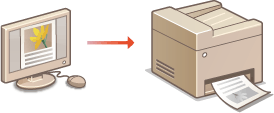
Относно функцията за помощ на драйвера за принтер
Като щракнете върху [Help] в екрана на драйвера за принтер, ще се покаже екранът за помощ. В този екран можете да видите подробните описания, които не са включени в Ръководство на потребителя.
Използване на опционните елементи
Ако към устройството е монтиран след инсталацията на драйвера за принтер опционния paper feeder, изпълнете посочената по-долу операция чрез драйвера за принтер.
 |
За да изпълните описаната по-долу процедура, влезте в своя компютър с администраторски акаунт. |
Отворете папката с принтери (Отваряне на папката на принтера)  Щракнете с десния бутон върху иконата на драйвера за принтер за това устройство
Щракнете с десния бутон върху иконата на драйвера за принтер за това устройство  [Свойства на принтера] или раздел [Свойства]
[Свойства на принтера] или раздел [Свойства]  [Device Settings]
[Device Settings]  [Paper Source]
[Paper Source]  Изберете paper feeder от [1-Cassette Feeding Unit] до [3-Cassette Feeding Unit] in [Optional Drawer/Cassette]
Изберете paper feeder от [1-Cassette Feeding Unit] до [3-Cassette Feeding Unit] in [Optional Drawer/Cassette]  [OK]
[OK]  [OK]
[OK]
 Щракнете с десния бутон върху иконата на драйвера за принтер за това устройство
Щракнете с десния бутон върху иконата на драйвера за принтер за това устройство  [Свойства на принтера] или раздел [Свойства]
[Свойства на принтера] или раздел [Свойства]  [Device Settings]
[Device Settings]  [Paper Source]
[Paper Source]  Изберете paper feeder от [1-Cassette Feeding Unit] до [3-Cassette Feeding Unit] in [Optional Drawer/Cassette]
Изберете paper feeder от [1-Cassette Feeding Unit] до [3-Cassette Feeding Unit] in [Optional Drawer/Cassette]  [OK]
[OK]  [OK]
[OK]Основни операции за отпечатване
Този раздел описва как да отпечатвате документи от компютъра си чрез драйвера за принтер.
 Настройки за хартията на устройството |
Обикновено е необходимо да зададете формат и тип на хартията, заредена във всеки източник на хартия, преди да продължите с отпечатването. Като зададете <Приор. на н-ките на драйвера при печат> на <Вкл.>, можете да отпечатвате от източника на хартия, указан в драйвера за принтер, независимо от настройките за хартия на устройството. <Приор. на н-ките на драйвера при печат> |
1
Отворете документ чрез инсталирано в компютъра ви приложение и извикайте диалоговия прозорец за печат.
2
Изберете драйвера за принтер за това устройство и щракнете върху [Предпочитания] или [Свойства].
3
Задайте необходимите настройки за печат и щракнете върху [OK].
Превключете раздела в зависимост от настройките.
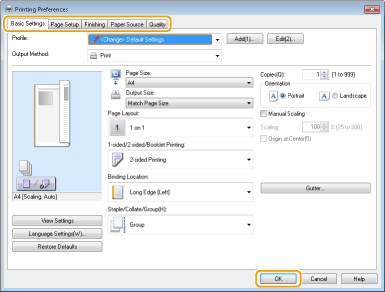
4
Щракнете върху [Печат] или [OK].
Отпечатването започва.
Ако искате да отмените отпечатването, вижте Отмяна на отпечатването.